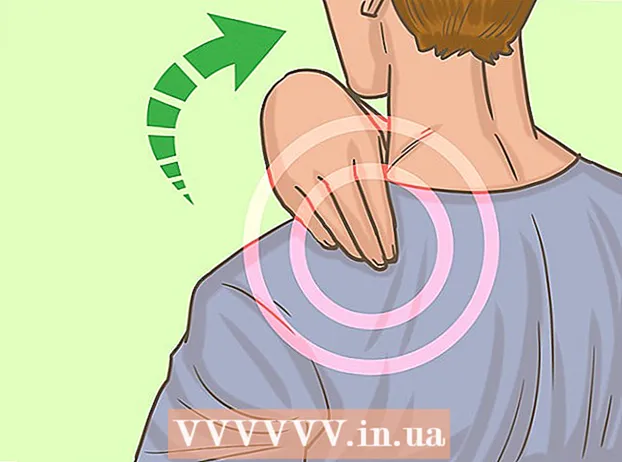Автор:
Clyde Lopez
Жаратылган Күнү:
24 Июль 2021
Жаңыртуу Күнү:
1 Июль 2024
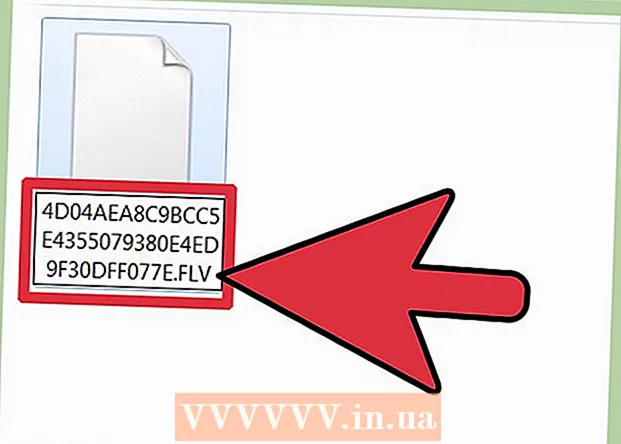
Мазмун
Бир нече программалар YouTube видеолорун, флеш оюндарын жана башкаларды жүктөп алууга жөндөмдүү. Бирок сиз муну программанын жардамысыз кантип жасоону ойлонуп көрдүңүз беле? Биздин нускамалар сизге Mozilla Firefox аркылуу видеолорду кантип жүктөөнү үйрөтөт.
Кадамдар
 1 Mozilla Firefox жүктөп алыңыз.
1 Mozilla Firefox жүктөп алыңыз.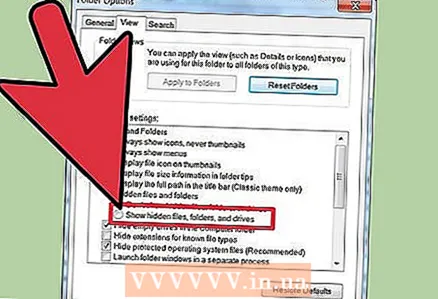 2 Жашырылган файлдар жана папкалар параметринин жанындагы кутучаларды белгилебеңиз.
2 Жашырылган файлдар жана папкалар параметринин жанындагы кутучаларды белгилебеңиз.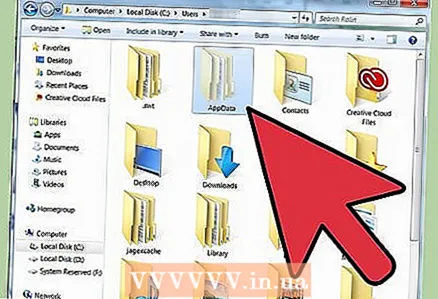 3 "Колдонуучу" папкасына барып, "AppData" ачыңыз.
3 "Колдонуучу" папкасына барып, "AppData" ачыңыз.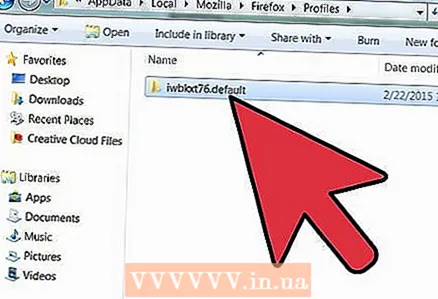 4 Жергиликтүү Mozilla Firefox Профилине өтүңүз, анда сиз ".default" менен аяктаган, туш келди тандалган аталыштагы папканы таба аласыз. Бул папкага барып, "Кэшке" өтүңүз.
4 Жергиликтүү Mozilla Firefox Профилине өтүңүз, анда сиз ".default" менен аяктаган, туш келди тандалган аталыштагы папканы таба аласыз. Бул папкага барып, "Кэшке" өтүңүз. 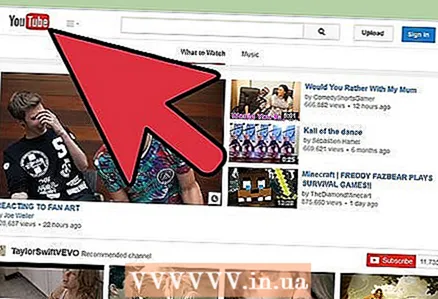 5 Mozilla Firefoxту ачып, YouTube'га өтүңүз.
5 Mozilla Firefoxту ачып, YouTube'га өтүңүз.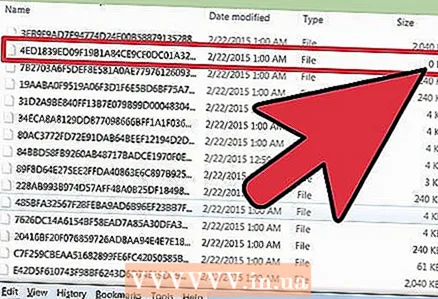 6 Каалаган видеону ачып, "Кэшти" карап көрүңүз. Ал жерден жаңы файлдын 0 КБ камтыганын көрөсүз. Бул файлды көчүрүп, видеонун толук жүктөлүшүн күтө туруңуз.
6 Каалаган видеону ачып, "Кэшти" карап көрүңүз. Ал жерден жаңы файлдын 0 КБ камтыганын көрөсүз. Бул файлды көчүрүп, видеонун толук жүктөлүшүн күтө туруңуз. 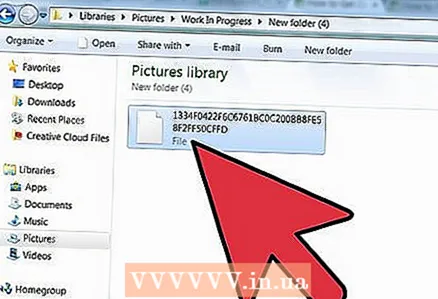 7 Видео жүктөлгөндө, файлды каалаган папкаңызга көчүрүңүз.
7 Видео жүктөлгөндө, файлды каалаган папкаңызга көчүрүңүз.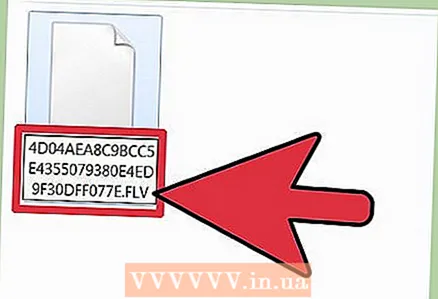 8 Анын кеңейтүүсү болбойт, андыктан аягында .flv кошуу менен анын атын өзгөртүү керек. Видеону көрсө болот.
8 Анын кеңейтүүсү болбойт, андыктан аягында .flv кошуу менен анын атын өзгөртүү керек. Видеону көрсө болот.
Кеңештер
- Экинчи кадамга. Жашырылган файлдарды жана папкаларды көрүү үчүн, папкага барып, үстүнөн "Куралдарды" табыңыз. Азыр Папка Жолдор> Көрүү Табулатура> Жашырылган Файлдарды Көрсөтүү> Папкалар> Дисктерге өтүңүз.
- Сегизинчи кадамга. Көптөгөн оюнчулар мындай файлды ойной алышпайт, андыктан аны кадимки форматка айландыруу керек болот. Сураныч, тиешелүү программаны колдонуңуз.
- Биринчи кадамга. Mozilla Firefoxту http://www.mozilla.com/en-US/firefox/ шилтемесинен жүктөп алсаңыз болот.
- Бешинчи кадамга. Сайтка кирүүдөн мурун, кэшти тазалоо керек Куралдар> Акыркы тарыхты тазалоо Firefox.
Эскертүүлөр
- Эгерде видео корголгон болсо, анда бул ыкма сизге жардам бербейт.